2019 JEEP GRAND CHEROKEE audio
[x] Cancel search: audioPage 12 of 384
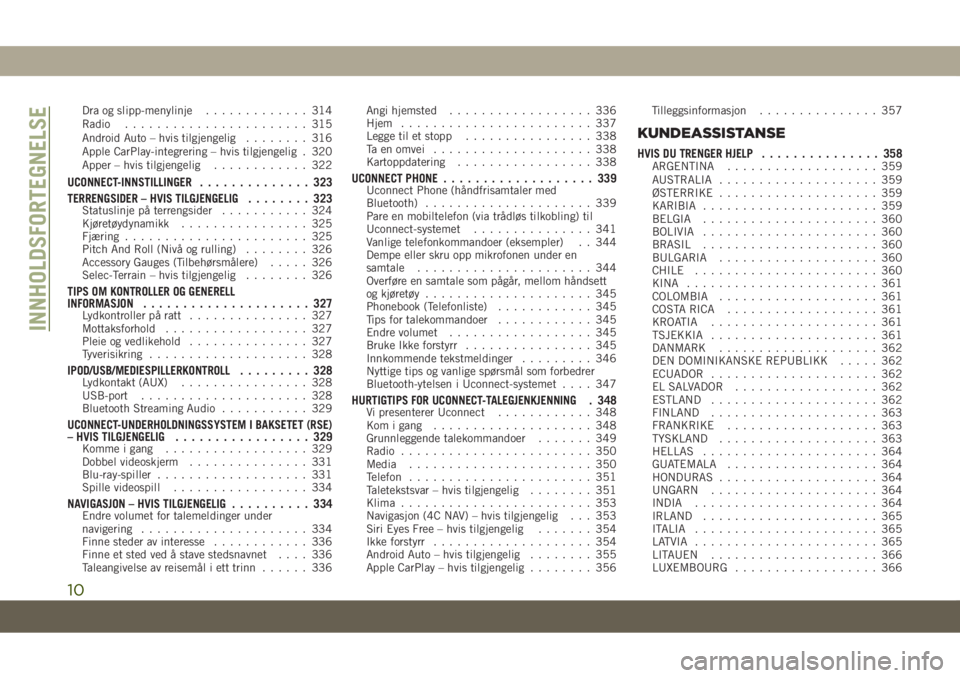
Dra og slipp-menylinje............. 314
Radio....................... 315
Android Auto – hvis tilgjengelig........ 316
Apple CarPlay-integrering – hvis tilgjengelig . 320
Apper – hvis tilgjengelig............ 322
UCONNECT-INNSTILLINGER.............. 323
TERRENGSIDER – HVIS TILGJENGELIG........ 323
Statuslinje på terrengsider........... 324
Kjøretøydynamikk................ 325
Fjæring....................... 325
Pitch And Roll (Nivå og rulling)........ 326
Accessory Gauges (Tilbehørsmålere)..... 326
Selec-Terrain – hvis tilgjengelig........ 326
TIPS OM KONTROLLER OG GENERELL
INFORMASJON..................... 327
Lydkontroller på ratt............... 327
Mottaksforhold.................. 327
Pleie og vedlikehold............... 327
Tyverisikring.................... 328
IPOD/USB/MEDIESPILLERKONTROLL......... 328Lydkontakt (AUX)................ 328
USB-port..................... 328
Bluetooth Streaming Audio........... 329
UCONNECT-UNDERHOLDNINGSSYSTEM I BAKSETET (RSE)
– HVIS TILGJENGELIG................. 329
Komme i gang.................. 329
Dobbel videoskjerm............... 331
Blu-ray-spiller................... 331
Spille videospill................. 334
NAVIGASJON – HVIS TILGJENGELIG.......... 334Endre volumet for talemeldinger under
navigering..................... 334
Finne steder av interesse............ 336
Finne et sted ved å stave stedsnavnet.... 336
Taleangivelse av reisemål i ett trinn...... 336Angi hjemsted.................. 336
Hjem........................ 337
Legge til et stopp................ 338
Ta en omvei.................... 338
Kartoppdatering................. 338
UCONNECT PHONE................... 339Uconnect Phone (håndfrisamtaler med
Bluetooth)..................... 339
Pare en mobiltelefon (via trådløs tilkobling) til
Uconnect-systemet............... 341
Vanlige telefonkommandoer (eksempler) . . 344
Dempe eller skru opp mikrofonen under en
samtale...................... 344
Overføre en samtale som pågår, mellom håndsett
og kjøretøy..................... 345
Phonebook (Telefonliste)............ 345
Tips for talekommandoer............ 345
Endre volumet.................. 345
Bruke Ikke forstyrr................ 345
Innkommende tekstmeldinger......... 346
Nyttige tips og vanlige spørsmål som forbedrer
Bluetooth-ytelsen i Uconnect-systemet.... 347
HURTIGTIPS FOR UCONNECT-TALEGJENKJENNING . 348Vi presenterer Uconnect............ 348
Kom i gang.................... 348
Grunnleggende talekommandoer....... 349
Radio........................ 350
Media....................... 350
Telefon....................... 351
Taletekstsvar – hvis tilgjengelig........ 351
Klima........................ 353
Navigasjon (4C NAV) – hvis tilgjengelig . . . 353
Siri Eyes Free – hvis tilgjengelig....... 354
Ikke forstyrr.................... 354
Android Auto – hvis tilgjengelig........ 355
Apple CarPlay – hvis tilgjengelig........ 356Tilleggsinformasjon............... 357
KUNDEASSISTANSE
HVIS DU TRENGER HJELP............... 358ARGENTINA................... 359
AUSTRALIA.................... 359
ØSTERRIKE.................... 359
KARIBIA...................... 359
BELGIA...................... 360
BOLIVIA...................... 360
BRASIL...................... 360
BULGARIA.................... 360
CHILE....................... 360
KINA........................ 361
COLOMBIA.................... 361
COSTA RICA................... 361
KROATIA..................... 361
TSJEKKIA..................... 361
DANMARK.................... 362
DEN DOMINIKANSKE REPUBLIKK..... 362
ECUADOR..................... 362
EL SALVADOR.................. 362
ESTLAND..................... 362
FINLAND..................... 363
FRANKRIKE................... 363
TYSKLAND.................... 363
HELLAS...................... 364
GUATEMALA................... 364
HONDURAS.................... 364
UNGARN..................... 364
INDIA....................... 364
IRLAND...................... 365
ITALIA....................... 365
LATVIA....................... 365
LITAUEN..................... 366
LUXEMBOURG.................. 366
INNHOLDSFORTEGNELSE
10
Page 70 of 384

• Trykk på knappen piloppfor å bla oppover
gjennom hovedmenyene (Speedometer,
MPH/km/h (MPH/km/t), Vehicle Info (Kjø-
retøyinformasjon), Terrain (Terreng), Driver
Assist (Førerassistanse), Fuel Economy
(Drivstofføkonomi), Trip A (Tur A), Trip B
(Tur B), Stop/Start (Stopp/start), Audio
(Lyd), Navigation (Navigasjon), Stored
Messages (Lagrede meldinger), Screen Se-
tup (Skjermoppsett) og Speed Warning
(Hastighetsadvarsel)).
• Trykk på knappen pilnedfor å bla nedover
gjennom hovedmenyene og undermenyene
(Speedometer, MPH/km/h, Vehicle Info
(Kjøretøyinformasjon), Terrain (Terreng),
Driver Assist (Førerassistanse), Fuel
Economy (Drivstofføkonomi), Trip A (Tur A),
Trip B (Tur B), Stop/Start (Stopp/start), Au-
dio (Lyd), Navigation (Navigering), Stored
Messages (Lagrede meldinger), Screen Se-
tup (Skjermoppsett) og Speed Warning
(Hastighetsadvarsel)).
• Trykk på pilhøyrefor å åpne informasjons-
skjermbildene eller undermenyskjerm-
bildene til et hovedmenyelement.• Trykk på pilvenstrefor å åpne informasjons-
skjermbildene eller undermenyskjerm-
bildene til et hovedmenyelement.
• Trykk på knappenOKfor å åpne/velge infor-
masjonsskjermbildene eller undermeny-
skjermbildene til et hovedmenyelement.
Trykk på og hold inne knappenOKito
sekunder for å tilbakestille viste/valgte
funksjoner som kan tilbakestilles.
Indikatorsystem for oljeskift – hvis
tilgjengelig
Bilen er utstyrt med et indikatorsystem for
oljeskift. Meldingen Oil Change Due (Behov
for oljeskift) vises på instrumentgruppeskjer-
men i fem sekunder etter et enkelt lydsignal,
og indikerer neste planlagte oljeskiftintervall.
Indikatorsystemet for oljeskift er arbeidssy-
klusbasert, og det betyr at motorens oljeskif-
tintervall kan veksle avhengig av den person-
lige kjørestilen din.
Hvis den ikke tilbakestilles, vises meldingen
på skjermen hver gang du setter tenningen i
posisjonen ON/RUN (På/kjør). Oppsøk en au-
torisert forhandler for å slå av meldingen
midlertidig eller få motoroljen skiftet.
Elementer som kan velges på
instrumentgruppeskjermen
Instrumentgruppeskjermen kan brukes til å
vise elementene på hovedmenyen for flere
funksjoner. Brukopp-ogned-pilknappene for
å bla gjennom menyalternativene på den fø-
rerinteraktive skjermen til ønsket meny nås.
MERK:
Funksjonsinnstillingene kan variere avhengig
av alternativene i kjøretøyet.
Speedometer Trip (Tur)
Tilgjengelighet – hvis
tilgjengeligLy d
Bilinformasjon Lagrede meldinger
Driver Assist (Føreras-
sistanse)Screen Setup
(Skjermoppsett)
Stop/Start (Stopp/
start) – hvis tilgjenge-
ligTerrain (Terreng) –
hvis tilgjengelig
Performance Pages
(ytelsessider) – hvis
tilgjengeligDiagnostikk – hvis
tilgjengelig
Fuel Economy
(Drivstofføkonomi)Speed Warning (Has-
tighetsadvarsel)
BLI KJENT MED INSTRUMENTPANELET
68
Page 307 of 384
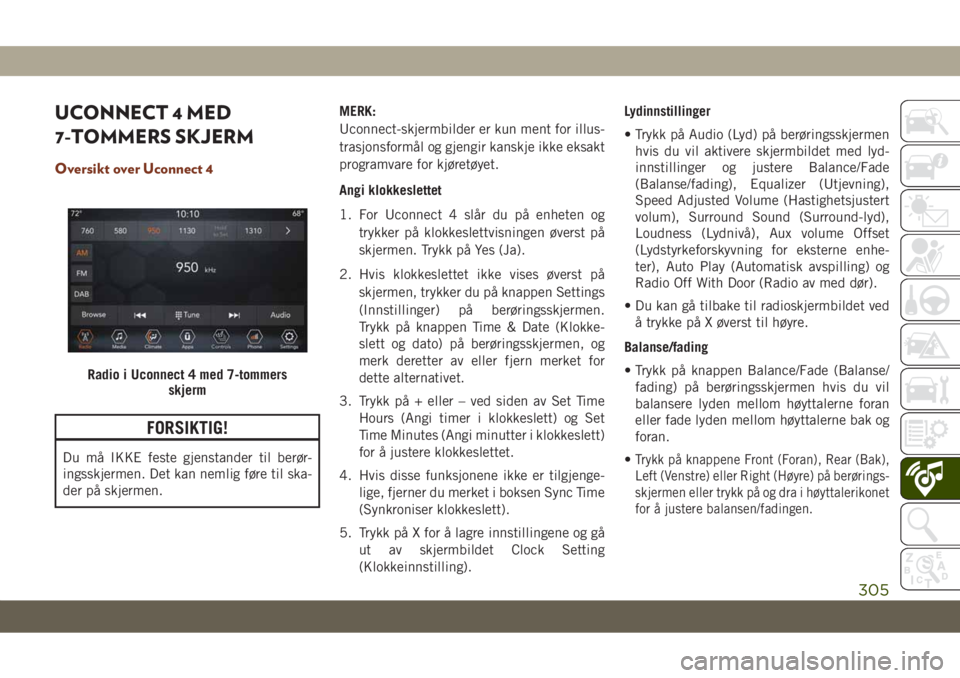
UCONNECT 4 MED
7-TOMMERS SKJERM
Oversikt over Uconnect 4
FORSIKTIG!
Du må IKKE feste gjenstander til berør-
ingsskjermen. Det kan nemlig føre til ska-
der på skjermen.MERK:
Uconnect-skjermbilder er kun ment for illus-
trasjonsformål og gjengir kanskje ikke eksakt
programvare for kjøretøyet.
Angi klokkeslettet
1. For Uconnect 4 slår du på enheten og
trykker på klokkeslettvisningen øverst på
skjermen. Trykk på Yes (Ja).
2. Hvis klokkeslettet ikke vises øverst på
skjermen, trykker du på knappen Settings
(Innstillinger) på berøringsskjermen.
Trykk på knappen Time & Date (Klokke-
slett og dato) på berøringsskjermen, og
merk deretter av eller fjern merket for
dette alternativet.
3. Trykk på + eller – ved siden av Set Time
Hours (Angi timer i klokkeslett) og Set
Time Minutes (Angi minutter i klokkeslett)
for å justere klokkeslettet.
4. Hvis disse funksjonene ikke er tilgjenge-
lige, fjerner du merket i boksen Sync Time
(Synkroniser klokkeslett).
5. Trykk på X for å lagre innstillingene og gå
ut av skjermbildet Clock Setting
(Klokkeinnstilling).Lydinnstillinger
• Trykk på Audio (Lyd) på berøringsskjermen
hvis du vil aktivere skjermbildet med lyd-
innstillinger og justere Balance/Fade
(Balanse/fading), Equalizer (Utjevning),
Speed Adjusted Volume (Hastighetsjustert
volum), Surround Sound (Surround-lyd),
Loudness (Lydnivå), Aux volume Offset
(Lydstyrkeforskyvning for eksterne enhe-
ter), Auto Play (Automatisk avspilling) og
Radio Off With Door (Radio av med dør).
• Du kan gå tilbake til radioskjermbildet ved
å trykke på X øverst til høyre.
Balanse/fading
• Trykk på knappen Balance/Fade (Balanse/
fading) på berøringsskjermen hvis du vil
balansere lyden mellom høyttalerne foran
eller fade lyden mellom høyttalerne bak og
foran.
•Trykk på knappene Front (Foran), Rear (Bak),
Left (Venstre) eller Right (Høyre) på berørings-
skjermen eller trykk på og dra i høyttalerikonet
for å justere balansen/fadingen.
Radio i Uconnect 4 med 7-tommers
skjerm
305
Page 315 of 384
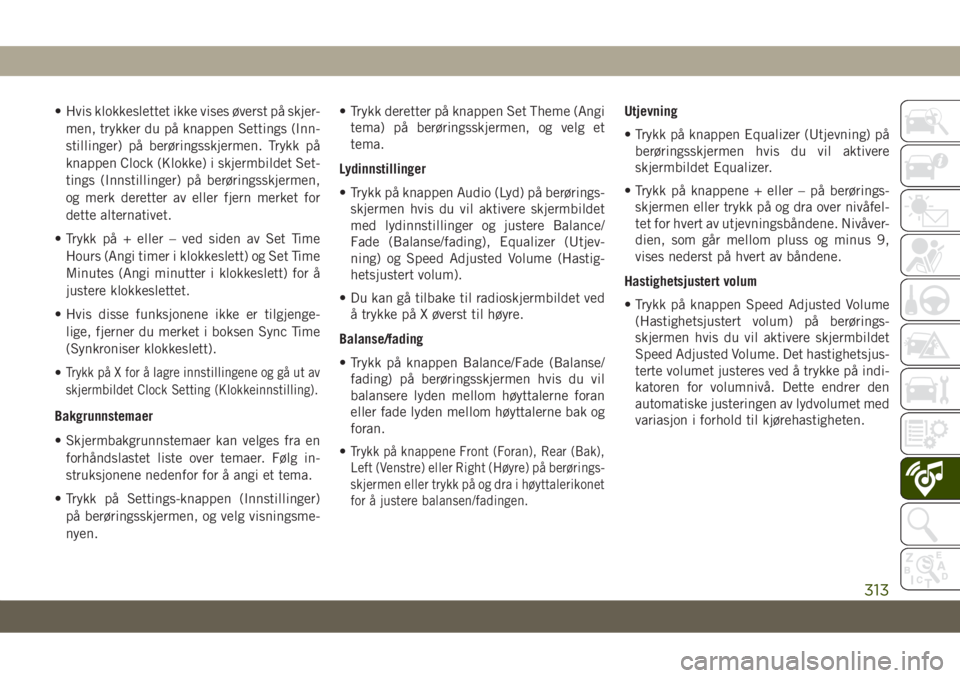
• Hvis klokkeslettet ikke vises øverst på skjer-
men, trykker du på knappen Settings (Inn-
stillinger) på berøringsskjermen. Trykk på
knappen Clock (Klokke) i skjermbildet Set-
tings (Innstillinger) på berøringsskjermen,
og merk deretter av eller fjern merket for
dette alternativet.
• Trykk på + eller – ved siden av Set Time
Hours (Angi timer i klokkeslett) og Set Time
Minutes (Angi minutter i klokkeslett) for å
justere klokkeslettet.
• Hvis disse funksjonene ikke er tilgjenge-
lige, fjerner du merket i boksen Sync Time
(Synkroniser klokkeslett).
•
Trykk på X for å lagre innstillingene og gå ut av
skjermbildet Clock Setting (Klokkeinnstilling).
Bakgrunnstemaer
• Skjermbakgrunnstemaer kan velges fra en
forhåndslastet liste over temaer. Følg in-
struksjonene nedenfor for å angi et tema.
• Trykk på Settings-knappen (Innstillinger)
på berøringsskjermen, og velg visningsme-
nyen.• Trykk deretter på knappen Set Theme (Angi
tema) på berøringsskjermen, og velg et
tema.
Lydinnstillinger
• Trykk på knappen Audio (Lyd) på berørings-
skjermen hvis du vil aktivere skjermbildet
med lydinnstillinger og justere Balance/
Fade (Balanse/fading), Equalizer (Utjev-
ning) og Speed Adjusted Volume (Hastig-
hetsjustert volum).
• Du kan gå tilbake til radioskjermbildet ved
å trykke på X øverst til høyre.
Balanse/fading
• Trykk på knappen Balance/Fade (Balanse/
fading) på berøringsskjermen hvis du vil
balansere lyden mellom høyttalerne foran
eller fade lyden mellom høyttalerne bak og
foran.
•
Trykk på knappene Front (Foran), Rear (Bak),
Left (Venstre) eller Right (Høyre) på berørings-
skjermen eller trykk på og dra i høyttalerikonet
for å justere balansen/fadingen.
Utjevning
• Trykk på knappen Equalizer (Utjevning) på
berøringsskjermen hvis du vil aktivere
skjermbildet Equalizer.
• Trykk på knappene + eller – på berørings-
skjermen eller trykk på og dra over nivåfel-
tet for hvert av utjevningsbåndene. Nivåver-
dien, som går mellom pluss og minus 9,
vises nederst på hvert av båndene.
Hastighetsjustert volum
• Trykk på knappen Speed Adjusted Volume
(Hastighetsjustert volum) på berørings-
skjermen hvis du vil aktivere skjermbildet
Speed Adjusted Volume. Det hastighetsjus-
terte volumet justeres ved å trykke på indi-
katoren for volumnivå. Dette endrer den
automatiske justeringen av lydvolumet med
variasjon i forhold til kjørehastigheten.
313
Page 325 of 384
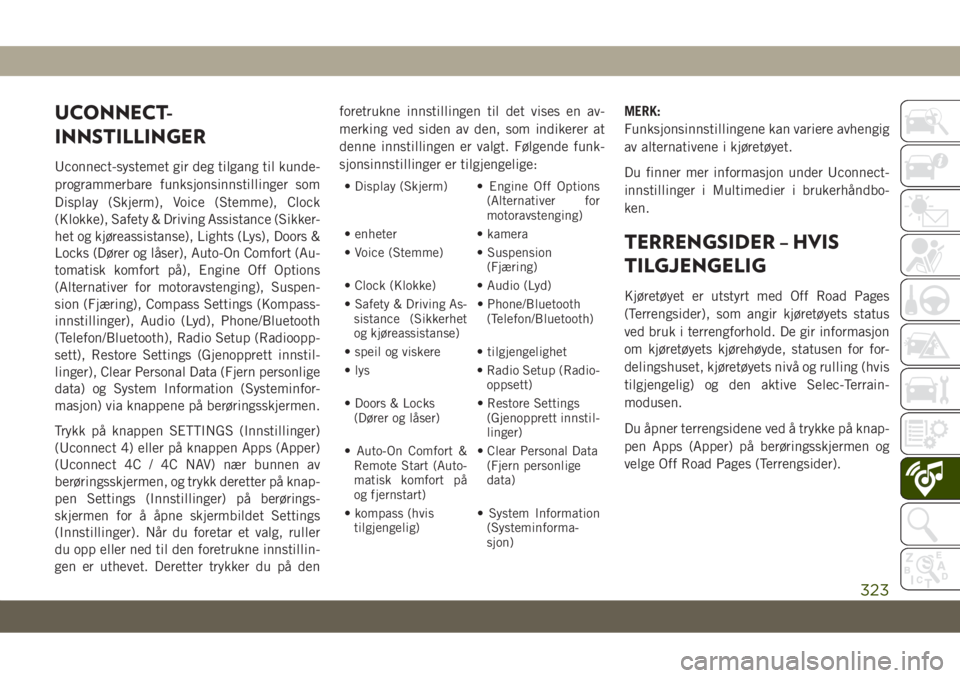
UCONNECT-
INNSTILLINGER
Uconnect-systemet gir deg tilgang til kunde-
programmerbare funksjonsinnstillinger som
Display (Skjerm), Voice (Stemme), Clock
(Klokke), Safety & Driving Assistance (Sikker-
het og kjøreassistanse), Lights (Lys), Doors &
Locks (Dører og låser), Auto-On Comfort (Au-
tomatisk komfort på), Engine Off Options
(Alternativer for motoravstenging), Suspen-
sion (Fjæring), Compass Settings (Kompass-
innstillinger), Audio (Lyd), Phone/Bluetooth
(Telefon/Bluetooth), Radio Setup (Radioopp-
sett), Restore Settings (Gjenopprett innstil-
linger), Clear Personal Data (Fjern personlige
data) og System Information (Systeminfor-
masjon) via knappene på berøringsskjermen.
Trykk på knappen SETTINGS (Innstillinger)
(Uconnect 4) eller på knappen Apps (Apper)
(Uconnect 4C / 4C NAV) nær bunnen av
berøringsskjermen, og trykk deretter på knap-
pen Settings (Innstillinger) på berørings-
skjermen for å åpne skjermbildet Settings
(Innstillinger). Når du foretar et valg, ruller
du opp eller ned til den foretrukne innstillin-
gen er uthevet. Deretter trykker du på denforetrukne innstillingen til det vises en av-
merking ved siden av den, som indikerer at
denne innstillingen er valgt. Følgende funk-
sjonsinnstillinger er tilgjengelige:
• Display (Skjerm) • Engine Off Options
(Alternativer for
motoravstenging)
• enheter • kamera
• Voice (Stemme) • Suspension
(Fjæring)
• Clock (Klokke) • Audio (Lyd)
• Safety & Driving As-
sistance (Sikkerhet
og kjøreassistanse)• Phone/Bluetooth
(Telefon/Bluetooth)
• speil og viskere • tilgjengelighet
• lys • Radio Setup (Radio-
oppsett)
• Doors & Locks
(Dører og låser)• Restore Settings
(Gjenopprett innstil-
linger)
• Auto-On Comfort &
Remote Start (Auto-
matisk komfort på
og fjernstart)• Clear Personal Data
(Fjern personlige
data)
• kompass (hvis
tilgjengelig)• System Information
(Systeminforma-
sjon)
MERK:
Funksjonsinnstillingene kan variere avhengig
av alternativene i kjøretøyet.
Du finner mer informasjon under Uconnect-
innstillinger i Multimedier i brukerhåndbo-
ken.
TERRENGSIDER – HVIS
TILGJENGELIG
Kjøretøyet er utstyrt med Off Road Pages
(Terrengsider), som angir kjøretøyets status
ved bruk i terrengforhold. De gir informasjon
om kjøretøyets kjørehøyde, statusen for for-
delingshuset, kjøretøyets nivå og rulling (hvis
tilgjengelig) og den aktive Selec-Terrain-
modusen.
Du åpner terrengsidene ved å trykke på knap-
pen Apps (Apper) på berøringsskjermen og
velge Off Road Pages (Terrengsider).
323
Page 331 of 384
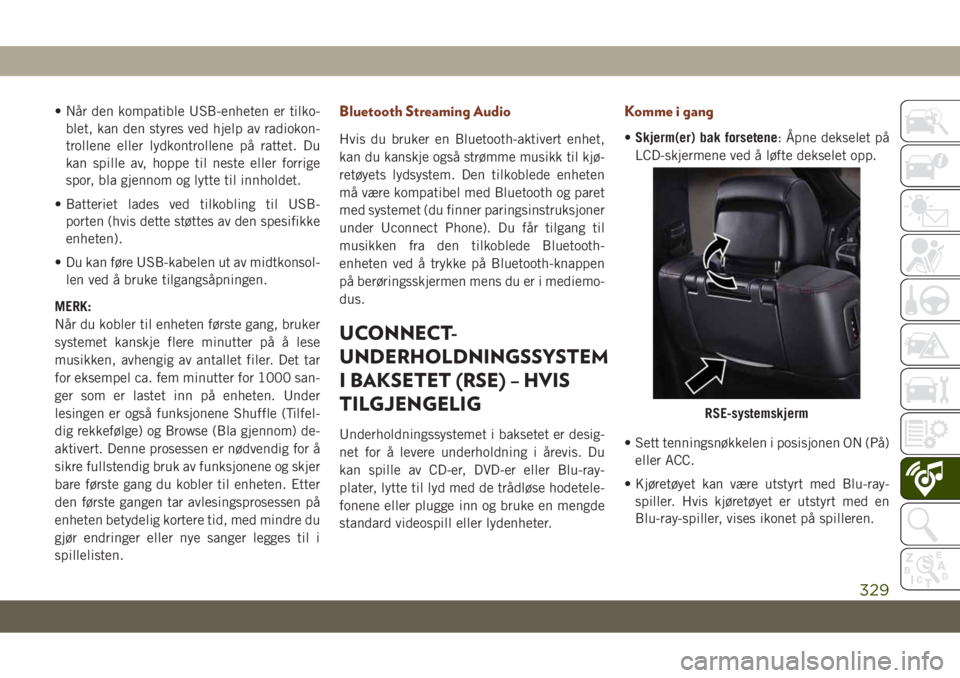
• Når den kompatible USB-enheten er tilko-
blet, kan den styres ved hjelp av radiokon-
trollene eller lydkontrollene på rattet. Du
kan spille av, hoppe til neste eller forrige
spor, bla gjennom og lytte til innholdet.
• Batteriet lades ved tilkobling til USB-
porten (hvis dette støttes av den spesifikke
enheten).
• Du kan føre USB-kabelen ut av midtkonsol-
len ved å bruke tilgangsåpningen.
MERK:
Når du kobler til enheten første gang, bruker
systemet kanskje flere minutter på å lese
musikken, avhengig av antallet filer. Det tar
for eksempel ca. fem minutter for 1000 san-
ger som er lastet inn på enheten. Under
lesingen er også funksjonene Shuffle (Tilfel-
dig rekkefølge) og Browse (Bla gjennom) de-
aktivert. Denne prosessen er nødvendig for å
sikre fullstendig bruk av funksjonene og skjer
bare første gang du kobler til enheten. Etter
den første gangen tar avlesingsprosessen på
enheten betydelig kortere tid, med mindre du
gjør endringer eller nye sanger legges til i
spillelisten.Bluetooth Streaming Audio
Hvis du bruker en Bluetooth-aktivert enhet,
kan du kanskje også strømme musikk til kjø-
retøyets lydsystem. Den tilkoblede enheten
må være kompatibel med Bluetooth og paret
med systemet (du finner paringsinstruksjoner
under Uconnect Phone). Du får tilgang til
musikken fra den tilkoblede Bluetooth-
enheten ved å trykke på Bluetooth-knappen
på berøringsskjermen mens du er i mediemo-
dus.
UCONNECT-
UNDERHOLDNINGSSYSTEM
I BAKSETET (RSE) – HVIS
TILGJENGELIG
Underholdningssystemet i baksetet er desig-
net for å levere underholdning i årevis. Du
kan spille av CD-er, DVD-er eller Blu-ray-
plater, lytte til lyd med de trådløse hodetele-
fonene eller plugge inn og bruke en mengde
standard videospill eller lydenheter.
Komme i gang
•Skjerm(er) bak forsetene: Åpne dekselet på
LCD-skjermene ved å løfte dekselet opp.
• Sett tenningsnøkkelen i posisjonen ON (På)
eller ACC.
• Kjøretøyet kan være utstyrt med Blu-ray-
spiller. Hvis kjøretøyet er utstyrt med en
Blu-ray-spiller, vises ikonet på spilleren.
RSE-systemskjerm
329
Page 335 of 384
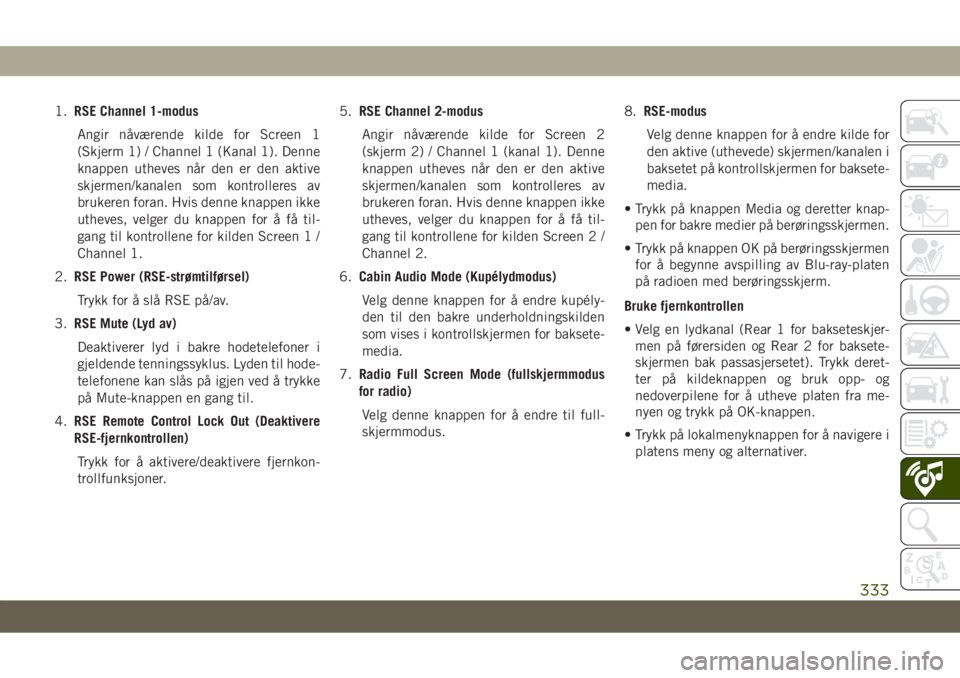
1.RSE Channel 1-modus
Angir nåværende kilde for Screen 1
(Skjerm 1) / Channel 1 (Kanal 1). Denne
knappen utheves når den er den aktive
skjermen/kanalen som kontrolleres av
brukeren foran. Hvis denne knappen ikke
utheves, velger du knappen for å få til-
gang til kontrollene for kilden Screen 1 /
Channel 1.
2.RSE Power (RSE-strømtilførsel)
Trykk for å slå RSE på/av.
3.RSE Mute (Lyd av)
Deaktiverer lyd i bakre hodetelefoner i
gjeldende tenningssyklus. Lyden til hode-
telefonene kan slås på igjen ved å trykke
på Mute-knappen en gang til.
4.RSE Remote Control Lock Out (Deaktivere
RSE-fjernkontrollen)
Trykk for å aktivere/deaktivere fjernkon-
trollfunksjoner.5.RSE Channel 2-modus
Angir nåværende kilde for Screen 2
(skjerm 2) / Channel 1 (kanal 1). Denne
knappen utheves når den er den aktive
skjermen/kanalen som kontrolleres av
brukeren foran. Hvis denne knappen ikke
utheves, velger du knappen for å få til-
gang til kontrollene for kilden Screen 2 /
Channel 2.
6.Cabin Audio Mode (Kupélydmodus)
Velg denne knappen for å endre kupély-
den til den bakre underholdningskilden
som vises i kontrollskjermen for baksete-
media.
7.Radio Full Screen Mode (fullskjermmodus
for radio)
Velg denne knappen for å endre til full-
skjermmodus.8.RSE-modus
Velg denne knappen for å endre kilde for
den aktive (uthevede) skjermen/kanalen i
baksetet på kontrollskjermen for baksete-
media.
• Trykk på knappen Media og deretter knap-
pen for bakre medier på berøringsskjermen.
• Trykk på knappen OK på berøringsskjermen
for å begynne avspilling av Blu-ray-platen
på radioen med berøringsskjerm.
Bruke fjernkontrollen
• Velg en lydkanal (Rear 1 for bakseteskjer-
men på førersiden og Rear 2 for baksete-
skjermen bak passasjersetet). Trykk deret-
ter på kildeknappen og bruk opp- og
nedoverpilene for å utheve platen fra me-
nyen og trykk på OK-knappen.
• Trykk på lokalmenyknappen for å navigere i
platens meny og alternativer.
333